
Stellen Sie zunächst sicher, dass das Smartphone wirklich nicht eingeschaltet ist. Wenn zum Beispiel die Matrix defekt ist, funktioniert weiterhin, aber der Bildschirm bleibt schwarz, ohne dass er sichtbar ist. Nehmen Sie als Scheck einen Anruf von einem anderen Gerät an.
Methode 1: Neustart
Wenn das Smartphone von Samsung nicht startet, empfiehlt der Hersteller empfiehlt, einen fortzzenden Neustart zu machen. Um dies um 10-20 Sekunden zu tun, drücken Sie gleichzeitig die Ein- und Abwärts-Taste.
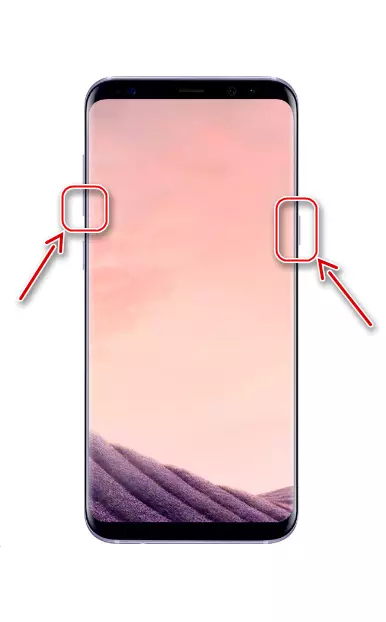
Öffnen Sie auf dem Gerät mit einer abnehmbaren Batterie die Rückseite, um die Batterie zu entfernen, die Batterie zu entfernen, und dann einsetzen und versuchen Sie, das Gerät erneut einzuschalten.

Einige Benutzer verfügen über ein Telefon, um nach dem Entfernen der SIM-Karte oder der Speicherkarte zu arbeiten, die sich als beschädigt erwiesen hat. Überprüfen Sie, ob diese Version einfach ist, und wenn es funktioniert, ist es möglich, radikalere Maßnahmen zu vermeiden.
Methode 2: Laden der Batterie
Verbinden Sie das Telefon mit dem Ladegerät (vorzugsweise original) und warten Sie 20-30 Minuten. Es ist normal, wenn das Smartphone nach vollständiger Entladung, das mit dem Stromnetz angeschlossen ist, das Smartphone, das das erste Mal nicht genug Macht hat, um einzuschalten. Wenn Sie nicht direkt aufladen können, schließen Sie den Samsung an den USB-Anschluss des Computers an.

Überprüfen Sie das Kabel, es sollte nicht beschädigt werden. Wenn möglich, versuchen Sie, ein anderes Telefon mitzunehmen oder das zweite Ladegerät zu verwenden.
Methode 3: "Sicherer Modus"
Stellen Sie sicher, dass das Betriebssystem nicht mit der Software stimmt. Laden Sie dazu Android im "Safe-Modus" herunter, der alle Benutzeranwendungen deaktiviert. Diese Option ist möglich, wenn das Telefon eingeschaltet wird, aber nicht fertig ist, aber er hängt zum Beispiel mit dem Logo auf dem Bildschirm.
- Drücken Sie die Netztaste, und wenn "Samsung" erscheint, halten Sie die Lautstärkeabnahme.
- "Sicherer Modus" wird am unteren Rand des Bildschirms angezeigt.


Siehe auch: So beenden Sie den "Safe-Modus" auf dem Samsung-Telefon
Wenn der BR erfolgreich heruntergeladen wird, bedeutet dies, dass Sie nach Software suchen müssen, die das Telefon beeinträchtigt, das normalerweise im Normalmodus funktioniert. Sie können mit neu installierten Anwendungen beginnen. Trotz der Tatsache, dass die Software von Drittanbietern zu diesem Zeitpunkt deaktiviert ist, bleibt es immer noch im System, sodass sie durch die in einem separaten Artikel auf unserer Website beschriebene Methode gelöscht werden kann.
Lesen Sie mehr: So löschen Sie eine Anwendung vom Samsung-Telefon
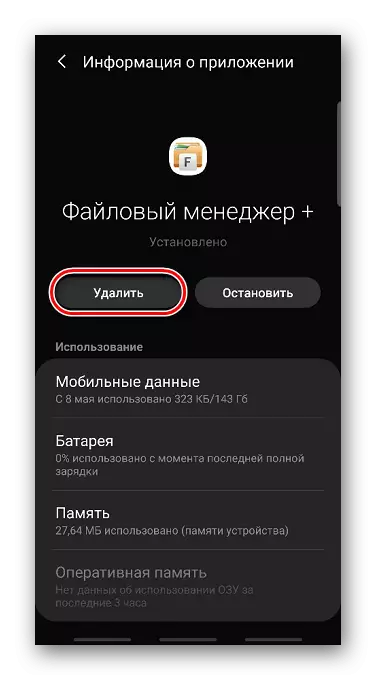
Methode 4: Wiederherstellungsmodus
"Wiederherstellungsmodus" ist ein ausgewählter Startabschnitt. Die Hauptaufgabe besteht darin, Benutzerdaten und -dateien zu löschen, die Einstellungen zurückzusetzen, sowie ein Android-Update, wenn es keine Möglichkeit gibt, dies aus dem geladenen System zu tun. Dies ist ein effizienter und sicherer Weg, um die SAMSUNG Smartphone-Leistung zurückzugeben. Je nach Modell kann die Kombination von Schaltflächen für den Eintrag im Wiederherstellungsmodus variieren:
- Wenn Sie ein mobiles Gerät haben, klettern Sie die Taste "Home" zusammen mit den An- und zunehmenden Lautstärketasten.
- Wenn sich das Smartphone mit der Schaltfläche "Bixby" befindet, halten Sie es gleichzeitig mit dem "Volume Up" und "Power".
- Auf den Geräten ohne physische Schaltflächen "Startseite" oder "Bixby" reicht es aus, die "Macht" und "Volume Up" zu halten.
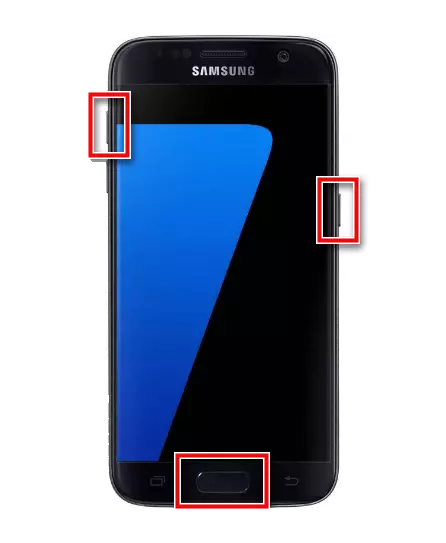
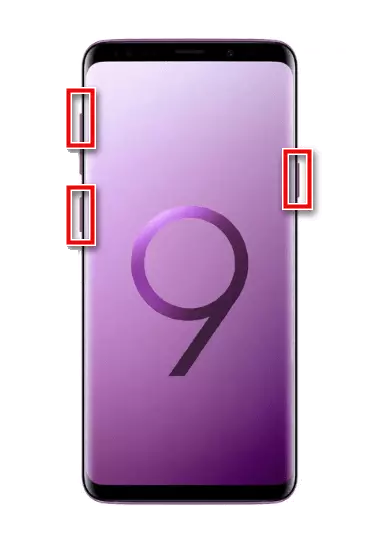
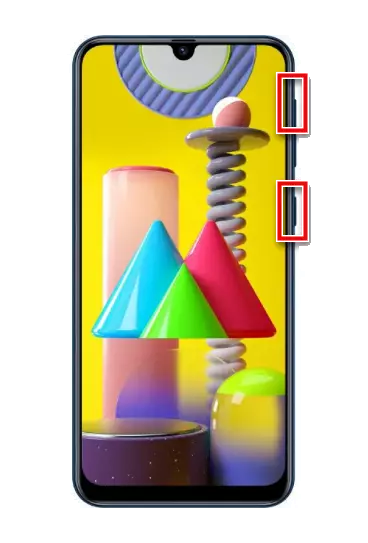
Cache putzen.
Diese Option löscht den Abschnitt, der zum Speichern von Zeitdaten gestaltet ist. Der Cache im Speicher des Geräts verlässt jede installierte Anwendung, und dies kann mit dem Start eine Problemquelle sein. Über das Reinigen von Cache auf Smartphone Samsung über den Wiederherstellungsmodus haben wir detailliert geschrieben.
Lesen Sie mehr: So reinigen Sie den Cache auf dem Samsung-Telefon über den Wiederherstellungsmodus
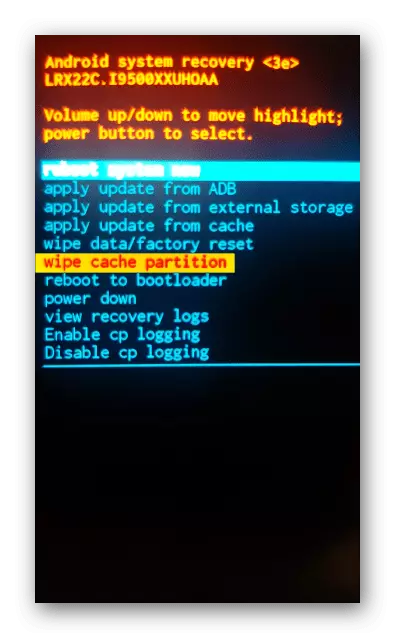
Zurücksetzen
Nach dem Zurücksetzen von Daten aus dem Telefon können Kontakte, installierte Anwendungen installierte Kontakte, installierte Nachrichten usw. verloren. Diese Option gibt das Gerät an den Werkszustand zurück. Dennoch kann ein Teil der Daten wiederhergestellt werden, wenn die Synchronisation mit Google- oder Samsung-Konto auf dem Gerät aktiviert wurde. Es wird dann auf diesem oder neuen Smartphone auf demselben Konto sein.
Weiterlesen:
Google-Konto auf Android aktivieren
Synchronisation von Daten mit Samsung-Konto
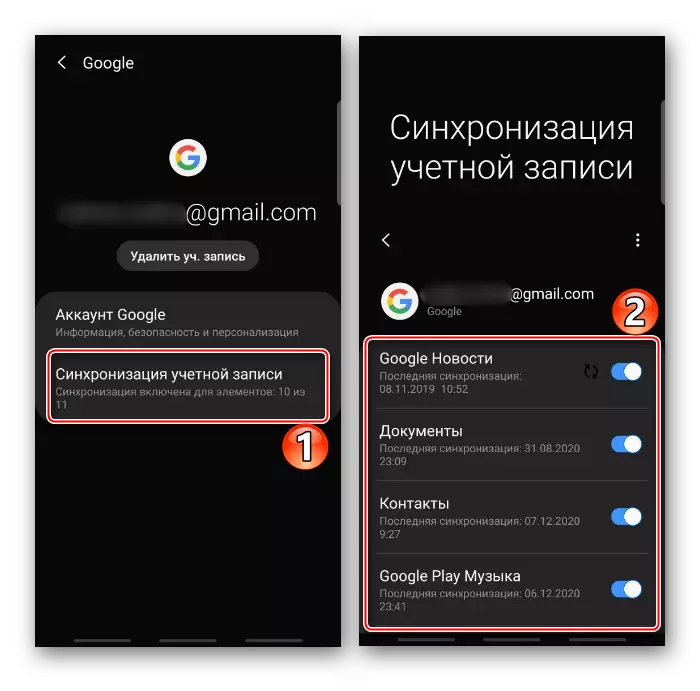
Der Rücksetzvorgang wird automatisch durchgeführt, nachdem Sie das gewünschte Element im Wiederherstellungsmodus ausgewählt haben. Der vollständige Algorithmus von Aktionen ist in einem separaten Artikel auf unserer Website beschrieben.
Lesen Sie mehr: So setzen Sie die Samsung-Telefoneinstellungen über den Wiederherstellungsmodus zurück

Methode 5: blinkt
Echte Probleme beginnt, wenn Systemdateien beschädigt sind. Sie können durch die Neuinstallation von Android restauriert werden, aber infolge fehlerhafter Handlungen kann sich die Situation zum Schlimmern ändern. In diesem Fall gibt es natürlich die Chancen, das Telefon "wiederbelebt", aber wenn solche Perspektiven Sie nicht interessieren, oder Samsung noch auf den Garantieservice, ist es besser, sofort den Dienst zu kontaktieren.
Auf der anderen Seite ist alles nicht so schwierig. Es gibt ein spezielles Programm - Odin, das nur mit Samsung-Geräten funktioniert. Alle Aktionen werden auf dem Computer ausgeführt, und das Gerät selbst muss zu diesem Zeitpunkt in einem speziellen Startmodus sein. Der Neuinstallationsprozess und die Vorbereitung des Neuinstallationsprozesses für sie werden in Schritt-für-Schritt-Anweisungen in unserer Website ausführlich beschrieben. Es gibt auch mehrere Beispiele, um das System spezifischer Modelle dieses Herstellers zu blinken.
Weiterlesen:
Samsung Phone Firmware über ODIN-Programm
Beispiele für die Firmware einiger Modelle von Telefonen und Tabletten Samsung
Wie man den "Ziegel" wiederherstellen und Android wiederherstellen
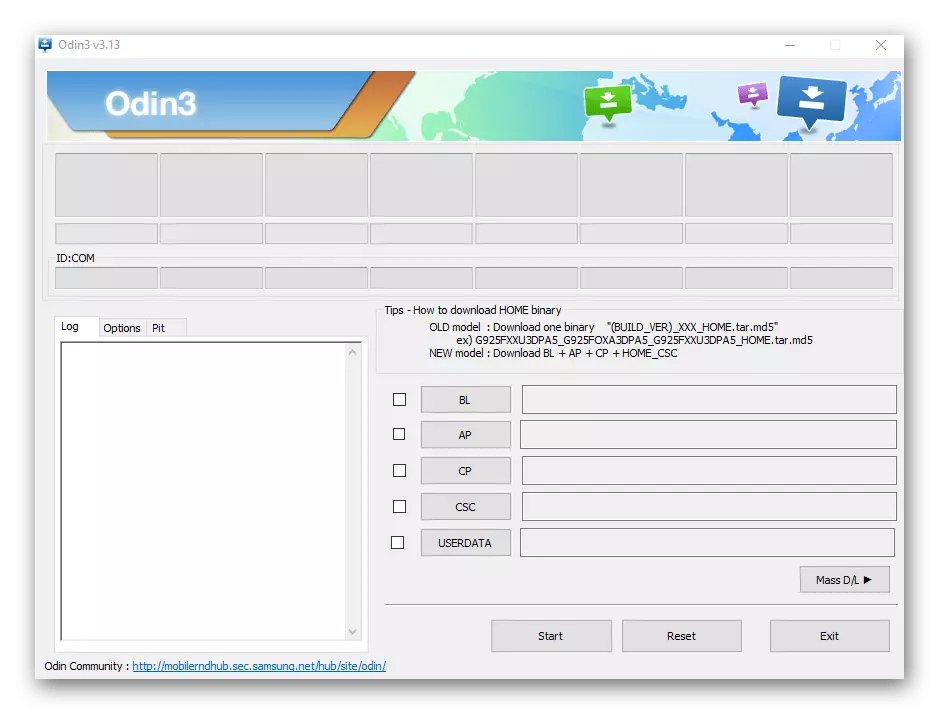
Methode 6: Beschwerde an das Servicecenter
In Ermangelung eines positiven Ergebnisses bleibt er die Spezialisten kontaktieren. Selbst wenn es den Verdacht auf das Versagen eines Bauteils, zum Beispiel der Batterie, eilen Sie nicht, um sofort einen neuen zu kaufen, um nicht Geld auszugeben. Service-Center haben die Möglichkeit, die Ursache der Fehlfunktion genau zu bestimmen, und viele von ihnen bieten eine kostenlose Diagnose an.
